来源:小编 更新:2025-04-23 02:40:03
用手机看
亲爱的手机控们,你是否在用着华为的新鲜鸿蒙系统,却突然怀念起安卓的熟悉味道呢?别急,今天就来手把手教你如何把手机从鸿蒙系统优雅地退回到安卓系统,让你的手机焕发新生!
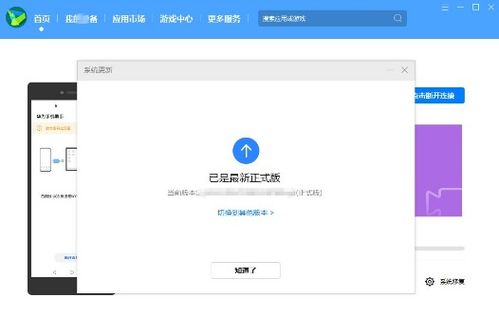
在开始这场系统大挪移之前,咱们得先做好万全的准备。就像搬家前要打包一样,备份手机里的重要数据是第一步。照片、视频、联系人、短信……这些宝贝可不能丢,万一出了岔子,可就后悔莫及了。

1. 电脑端升级:打开电脑上的华为手机助手,看看是不是最新的版本。如果不是,赶紧升级到最新版,这样才能更好地驾驭接下来的操作。
2. 连接手机:用一根USB线,把你的手机和电脑连接起来。手机上会出现一个提示,选择“传输文件”模式,然后输入验证码,让它们俩成为好朋友。

1. 打开华为手机助手:在手机上打开华为手机助手App,你会看到一个连接验证码,赶紧把它输入电脑端的华为手机助手里。
2. 进入系统更新:在电脑端的华为手机助手里,找到“系统更新”选项,点击它。
3. 切换到其他版本:在系统更新界面,你会看到“切换到其他版本”的选项,点击它。
4. 选择恢复:在新界面中,选择一个更早的安卓系统版本,点击“恢复”。
5. 版本回退:在弹出的对话框中,确认一下回退的详细信息,然后点击“版本回退”按钮。
6. 耐心等待:回退的过程可能会有些漫长,但请耐心等待,进度条走完,你的手机就会自动重启。
1. 重启手机:回退完成后,手机会自动重启。等待大约10分钟,手机就会回到安卓系统了。
2. 检查系统:重启后,打开手机,看看是不是回到了熟悉的安卓界面。是不是觉得手机又焕发了青春活力?
1. 官方版本:确保你的手机是通过官方渠道升级的鸿蒙系统,否则可能会出现回退失败的问题。
2. 无Root操作:如果你的手机进行过Root操作,那么回退过程可能会更加复杂,建议先恢复到官方系统。
3. 电量充足:回退过程中,手机会自动重启,所以请确保手机电量充足。
4. 备份重要数据:回退过程中,手机上的数据会被清除,所以请务必备份重要数据。
5. 耐心等待:回退过程可能会有些漫长,请耐心等待。
亲爱的朋友们,现在你已经学会了如何将鸿蒙系统退回到安卓系统,让你的手机焕发新生。快来试试吧,让你的手机重拾安卓风采!